- লেখক Jason Gerald [email protected].
- Public 2024-01-15 08:10.
- সর্বশেষ পরিবর্তিত 2025-01-23 12:08.
এই উইকিহাও আপনাকে শেখায় কিভাবে ভয়েসওভার বন্ধ করতে হয়, আইফোনের একটি অ্যাক্সেসিবিলিটি বৈশিষ্ট্য যা স্ক্রিনে বিস্তারিত বিষয়বস্তু পড়ে। আপনি "হোম" বোতামটি তিনবার চেপে, ডিভাইসের সেটিংস মেনু ("সেটিংস") অ্যাক্সেস করে বা সিরিকে এটি বন্ধ করার নির্দেশ দিয়ে এটি বন্ধ করতে পারেন।
ধাপ
3 এর মধ্যে 1 পদ্ধতি: "হোম" বোতাম শর্টকাট ব্যবহার করে
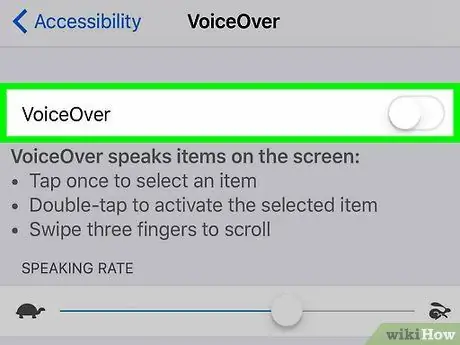
ধাপ 1. দ্রুত "হোম" বোতামটি তিনবার চাপুন।
যতক্ষণ আপনি আগে থেকে "হোম" বোতামটি ট্রিপল-ক্লিক শর্টকাট সেট আপ করেছেন ততক্ষণ ভয়েসওভার বৈশিষ্ট্যটি অক্ষম হয়ে যাবে।
- আপনি লক পৃষ্ঠা বা লক স্ক্রিনের মাধ্যমে এই পদ্ধতিটি সম্পাদন করতে পারেন।
- যখন আপনি "ভয়েসওভার অফ" বার্তাটি শুনেন, ভয়েসওভার বৈশিষ্ট্যটি ইতিমধ্যেই নিষ্ক্রিয়।
- ভয়েসওভার বৈশিষ্ট্যটি পুনরায় সক্ষম করতে, "হোম" বোতামে আবার তিনবার ক্লিক করুন। আপনি এর পরে "ভয়েসওভার চালু আছে" বার্তাটি শুনতে পাবেন।
- যদি আপনি ট্রিপল-ক্লিক শর্টকাটে একাধিক বিকল্প সেট করেন (যেমন ভয়েস ওভার, অ্যাসিস্টেভ টাচ ইত্যাদি), আপনাকে যে বৈশিষ্ট্যগুলি বন্ধ করতে চান তা নির্বাচন করতে হবে। "হোম" বোতামে ট্রিপল-ক্লিক করলে স্বয়ংক্রিয়ভাবে ভয়েসওভার বৈশিষ্ট্যটি নিষ্ক্রিয় হবে না।
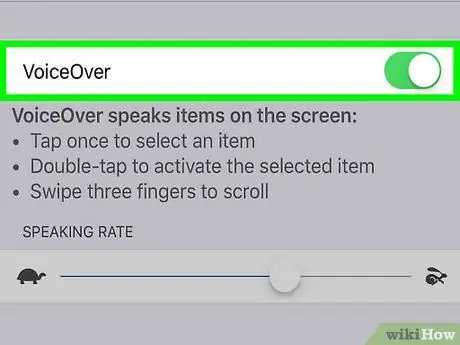
ধাপ 2. অন্য পদ্ধতি ব্যবহার করুন।
আপনি যদি "হোম" বোতামের সাহায্যে একটি অ্যাক্সেসিবিলিটি শর্টকাট বরাদ্দ না করে থাকেন, তাহলে ট্রিপল ক্লিক পদ্ধতির কোনো প্রভাব পড়বে না। অতএব, আপনাকে একটি ভিন্ন পদ্ধতি চেষ্টা করতে হবে।
পদ্ধতি 3 এর 2: সেটিংস মেনু ("সেটিংস") এর মাধ্যমে
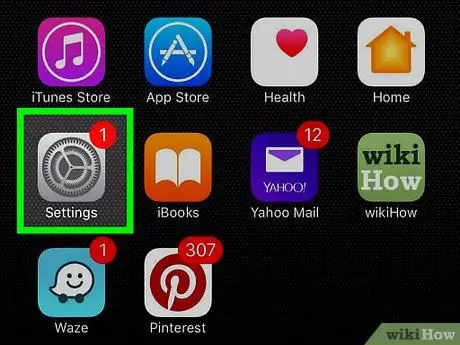
ধাপ 1. একটি বিকল্প নির্বাচন করতে একবার ডিভাইস সেটিংস মেনু আইকন ("সেটিংস") স্পর্শ করুন, এবং এটি খুলতে আবার ডবল ট্যাপ করুন।
সেটিংস মেনু একটি ধূসর গিয়ার আইকন দ্বারা চিহ্নিত করা হয় যা সাধারণত ডিভাইসের হোম স্ক্রিনে প্রদর্শিত হয়।
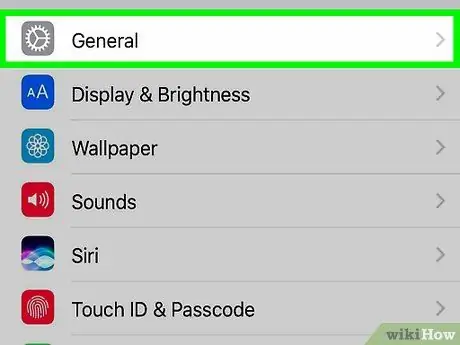
ধাপ ২. এটি নির্বাচন করতে একবার সাধারণ স্পর্শ করুন, এবং বিকল্পগুলি খুলতে আবার দুবার স্পর্শ করুন
এটি "সেটিংস" পৃষ্ঠার শীর্ষে রয়েছে।
আপনি যদি 7.7 ইঞ্চি স্ক্রিনযুক্ত আইফোন ব্যবহার করেন, তাহলে স্ক্রল করুন “ সাধারণ প্রথমে তিনটি আঙ্গুল ব্যবহার করে।
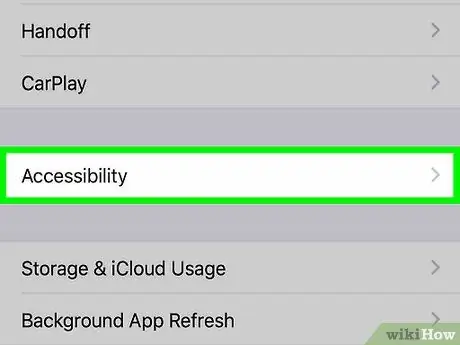
ধাপ 3. অ্যাক্সেসিবিলিটি একবার এটি স্পর্শ করুন, এবং বিকল্পগুলি খুলতে আবার দুবার স্পর্শ করুন।
এটি পর্দার নীচে।
আপনি যদি 7.7 ইঞ্চি স্ক্রিনযুক্ত আইফোন ব্যবহার করেন, তাহলে বৈশিষ্ট্যগুলি দেখতে আপনাকে প্রথমে তিনটি আঙুল দিয়ে সোয়াইপ করতে হবে " সহজলভ্যতা ”.
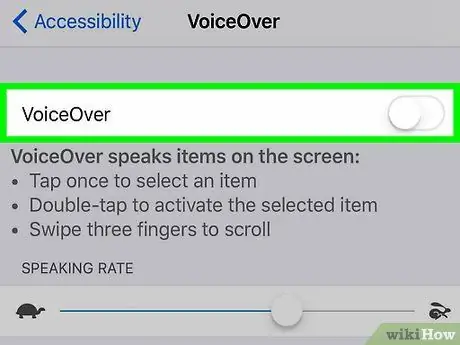
ধাপ 4. এটি নির্বাচন করতে একবার ভয়েসওভার স্পর্শ করুন, এবং বিকল্পগুলি খুলতে আবার ডবল-আলতো চাপুন।
এটি "অ্যাক্সেসিবিলিটি" পৃষ্ঠার শীর্ষে।

ধাপ ৫ "ভয়েসওভার" সুইচটি একবার নির্বাচন করুন, এবং সুইচটি স্লাইড করতে আবার ডবল ট্যাপ করুন।
একটি "ভয়েসওভার অফ" বার্তা শোনা যাবে এবং ডিভাইসে স্বাভাবিক/স্বাভাবিক নিয়ন্ত্রণ পুনরায় সক্রিয় করা হবে।
3 এর পদ্ধতি 3: সিরি ব্যবহার করা
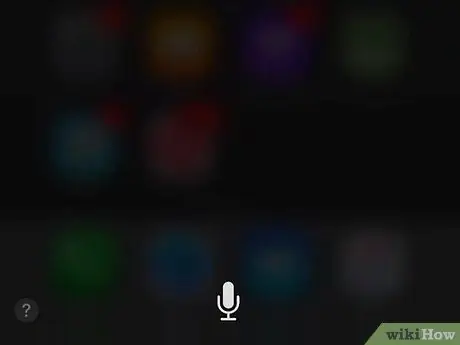
পদক্ষেপ 1. সিরি সক্রিয় করতে "হোম" বোতাম টিপুন এবং ধরে রাখুন।
এটি পর্দার নিচের কেন্দ্রে একটি বড় বৃত্তের বোতাম।
আপনি যদি আইফোন 6 এস বা তার পরে ব্যবহার করেন, সিরি সক্রিয় হলে আপনি আওয়াজ শুনতে পাবেন না, যদি না আপনি হেডফোন বা ব্লুটুথ ডিভাইস ব্যবহার করেন।
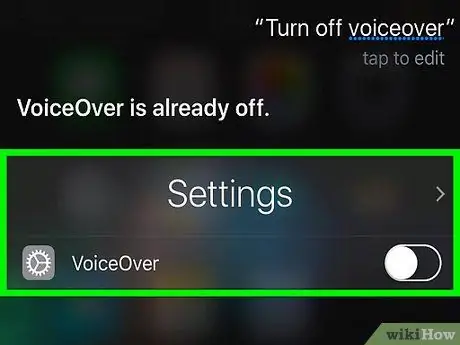
ধাপ 2. "ভয়েসওভার বন্ধ করুন" কমান্ডটি বলুন।
কমান্ডটি প্রক্রিয়া করার জন্য সিরির জন্য আপনাকে কিছুক্ষণ অপেক্ষা করতে হতে পারে। সিরি বলার পর "ঠিক আছে, আমি ভয়েসওভার বন্ধ করে দিয়েছি", বৈশিষ্ট্যটি ইতিমধ্যেই অক্ষম।






